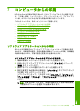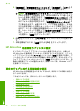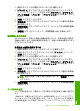User guide
5.
[詳細設定]、[印刷機能のショートカット]、[基本設定]、、[カラー] タ
ブで、印刷ジョブのための適切なオプションを選択します。
ヒント [印刷機能のショートカット] タブで定義済みの印刷タス
クのいずれか 1 つを選択すると、現在の印刷ジョブに適したオプ
ションを簡単に選択できます。[印刷機能のショートカット] 一覧
で、印刷タスクの種類をクリックします。その種類の印刷タスク
のデフォルト設定が設定されて、[印刷機能のショートカット] タ
ブに表示されます。必要に応じて、ここで設定を調整し、そのカ
スタム設定を新しい印刷ショートカットとして保存することがで
きます。ユーザー定義の印刷機能のショートカットを保存するに
は、ショートカットを選択して [名前をつけて保存] をクリックし
ます。ショートカットを削除するには、削除したいショートカッ
トを選択し、[削除] をクリックします。
6.
[OK] をクリックして、[プロパティ] ダイアログ ボックスを閉じま
す。
7
.
印刷を開始するには、[印刷] または [OK] をクリックします。
HP All-in-One を通常使うプリンタに設定
すべてのソフトウェア アプリケーションから使用できるように、お使いの
HP All-in-One を通常使うプリンタとして設定することができます。ソフトウ
ェア アプリケーションの [ファイル] メニューから [印刷] を選択する際に、プ
リンタのリストで HP All-in-One が自動的に選択されます。ほとんどのソフト
ウェア アプリケーションのツールバーで、[印刷] ボタンをクリックすると、自
動的に通常使うプリンタが選択されます。詳細については、Windows ヘルプ
を参照してください。
現在のジョブに対する印刷設定の変更
HP All-in-One の印刷設定をカスタマイズすれば、ほぼすべての印刷に対応す
ることができます。
このセクションでは、次のトピックについて説明します。
•
用紙サイズの設定
•
プリントする用紙の種類の設定
•
印刷解像度の表示
•
印刷速度と品質の変更
•
ページ方向の変更
•
文書サイズの調整
•
彩度、明度、色調の変更
•
印刷ジョブのプレビューの表示
第 7 章
34
コンピュータからの印刷
[印刷]